3−5−2 元帳
勘定科目毎の帳簿の確認や仕訳の修正には、元帳を利用します。
1.「帳簿」メニューの「元帳」を選択します。
2.「元帳」ウィンドウが表示されます。
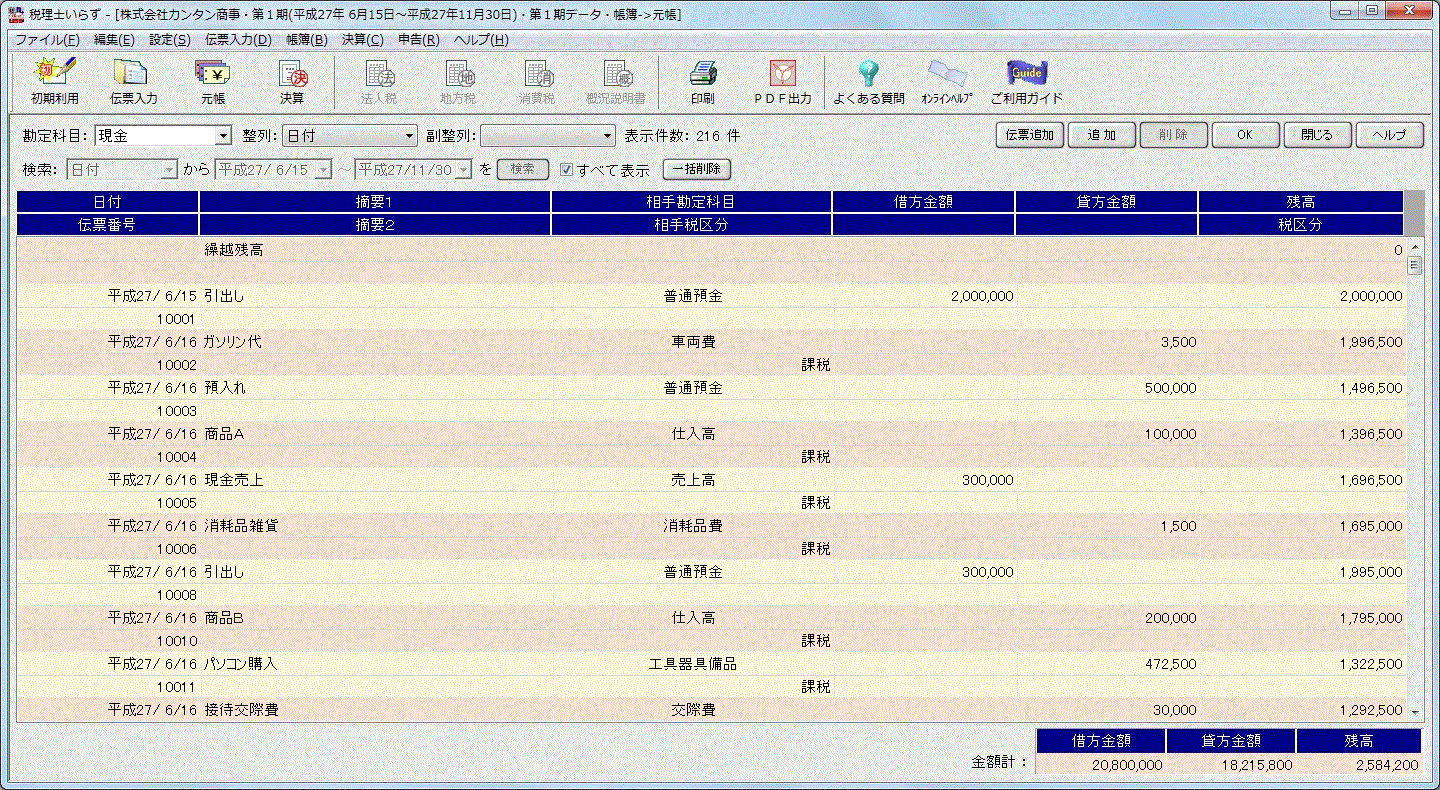
勘定科目毎に元帳が一覧画面に表示されます。
この画面で、仕訳を追加、修正、削除することができます。
仕訳を修正するには、日付、摘要、金額などの該当部分をマウスクリックして、キーボードから入力
します。
相手勘定科目や相手税区分を修正するときには、該当部分をマウスクリックすると、選択できる科目や
税区分の一覧が表示されます。
画面の下部には、借方金額、貸方金額、残高が表示されます。
 で表示する勘定科目を選択します。
で表示する勘定科目を選択します。

仕訳日記帳と同様に、表示件数が多いときには絞り込むこともできます。
表示する仕訳データを絞り込むときには、すべて表示のチェックをはずすと、上図のように検索指定が
可能なります。
検索条件を指定して、検索ボタンをクリックすると、その検索条件に合致したデータだけが表示されます。
すべて表示にチェックをつけると、再度、すべての仕訳データを表示します。
「伝票追加」ボタンをクリックすると、下図のような「伝票追加」ダイアログが表示され、仕訳を追加
できます。
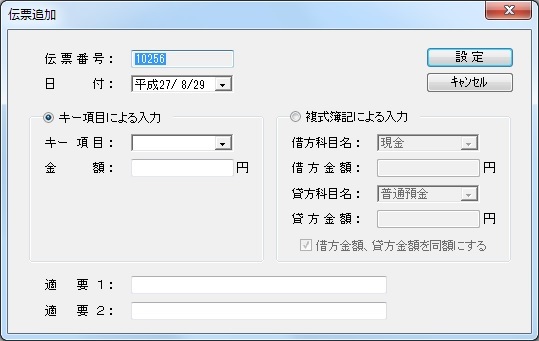
この「伝票追加」ダイアログは、[マニュアル入力]メニューで、仕訳を追加するために、「追加」ボタンを
クリックして表示されるダイアログと同じものです。
注意: 元帳画面で、伝票追加ダイアログを使って仕訳を追加するときには勘定科目にご注意ください。
借方科目か貸方科目のいずれかに、現在表示されている元帳画面の勘定科目を指定しないと
仕訳を追加しても、確認しずらくなります。(仕訳自体は追加されています)
「追加」ボタンをクリックすると、次の元帳伝票追加ダイアログが表示され、仕訳を追加
できます。

「一括削除」ボタンをクリックすると、確認後、現在の画面に表示されている仕訳をすべて削除します。
一括削除する場合は、勘定科目の指定と検索機能を利用して、不要なデータのみ画面に表示してから、
実行するようにします。
「削除」ボタンをクリックすると、確認後、選択している行(仕訳)を削除します。
「OK」ボタンをクリックすると、修正された状態を保存して、この画面を終了します。
「閉じる」ボタンをクリックすると、この画面を終了します。
元帳を修正している場合には、修正を有効にして、保存するかしないかを確認します。
前のページへ 目次に戻る 次のページへ
1.「帳簿」メニューの「元帳」を選択します。
 |
 |
2.「元帳」ウィンドウが表示されます。
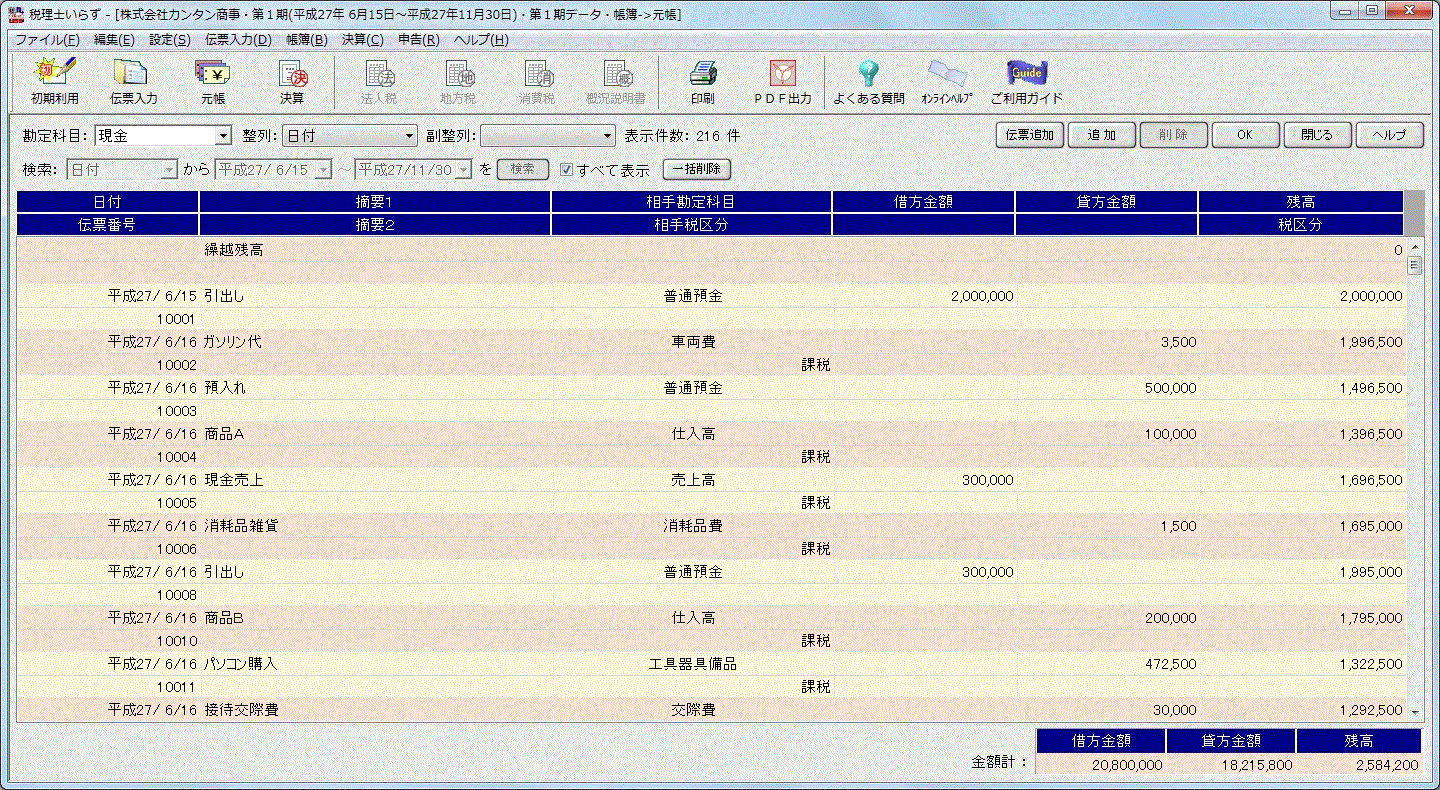
勘定科目毎に元帳が一覧画面に表示されます。
この画面で、仕訳を追加、修正、削除することができます。
仕訳を修正するには、日付、摘要、金額などの該当部分をマウスクリックして、キーボードから入力
します。
相手勘定科目や相手税区分を修正するときには、該当部分をマウスクリックすると、選択できる科目や
税区分の一覧が表示されます。
画面の下部には、借方金額、貸方金額、残高が表示されます。
仕訳日記帳と同様に、表示件数が多いときには絞り込むこともできます。
表示する仕訳データを絞り込むときには、すべて表示のチェックをはずすと、上図のように検索指定が
可能なります。
検索条件を指定して、検索ボタンをクリックすると、その検索条件に合致したデータだけが表示されます。
すべて表示にチェックをつけると、再度、すべての仕訳データを表示します。
「伝票追加」ボタンをクリックすると、下図のような「伝票追加」ダイアログが表示され、仕訳を追加
できます。
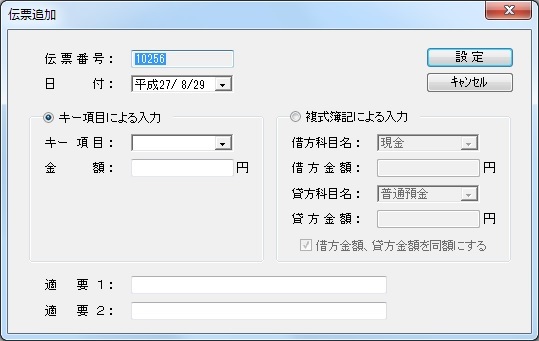
この「伝票追加」ダイアログは、[マニュアル入力]メニューで、仕訳を追加するために、「追加」ボタンを
クリックして表示されるダイアログと同じものです。
注意: 元帳画面で、伝票追加ダイアログを使って仕訳を追加するときには勘定科目にご注意ください。
借方科目か貸方科目のいずれかに、現在表示されている元帳画面の勘定科目を指定しないと
仕訳を追加しても、確認しずらくなります。(仕訳自体は追加されています)
「追加」ボタンをクリックすると、次の元帳伝票追加ダイアログが表示され、仕訳を追加
できます。

「一括削除」ボタンをクリックすると、確認後、現在の画面に表示されている仕訳をすべて削除します。
一括削除する場合は、勘定科目の指定と検索機能を利用して、不要なデータのみ画面に表示してから、
実行するようにします。
「削除」ボタンをクリックすると、確認後、選択している行(仕訳)を削除します。
「OK」ボタンをクリックすると、修正された状態を保存して、この画面を終了します。
「閉じる」ボタンをクリックすると、この画面を終了します。
元帳を修正している場合には、修正を有効にして、保存するかしないかを確認します。
前のページへ 目次に戻る 次のページへ

